電腦共享整個(gè)分區(qū)該怎么設(shè)置?
逐步閱讀的方法/步驟
使用Windows E快捷鍵,打開瀏覽器(所有分區(qū)都在這里)。
一般來說,c盤是系統(tǒng)盤,不應(yīng)該共享。用鼠標(biāo)右鍵單擊要更新的分區(qū)屬性。
在彈出的設(shè)置選項(xiàng)中點(diǎn)擊分享。
此時(shí),分區(qū)默認(rèn)不共享(灰色,不可用)點(diǎn)擊高級(jí)共享。
共享此文件夾確定
回到之前的設(shè)置界面,此時(shí)可以共享分區(qū)了。
看,這里是共享的路徑和表示,操作時(shí)輸入即可打開。
如果在分享的過程中出現(xiàn)權(quán)限不足的提示,可以在這里給當(dāng)前賬號(hào)更高的權(quán)限。

win7系統(tǒng)怎樣設(shè)分區(qū)共享?
權(quán)限權(quán)限完全控制確定
1
打開一臺(tái)接入網(wǎng)絡(luò)并安裝有 Windows 7操作系統(tǒng)的電腦;
2
打開資源管理器;
3
選中準(zhǔn)備共享的分區(qū)并右擊;
4
在右擊菜單中選屬性或者共享;
5
本地磁盤屬性對(duì)話框打開后,可以在共享選項(xiàng)卡中,看到當(dāng)前分區(qū)處于不共享狀態(tài);
6
點(diǎn)擊高級(jí)共享文件夾;
7
高級(jí)共享對(duì)話框打開后,勾選“共享文件夾”復(fù)選框;
8
點(diǎn)擊權(quán)限按鈕,給予Everyone組讀取、更改或完全控制權(quán)限,也可以點(diǎn)擊添加,添加指定的用戶,給予相應(yīng)的權(quán)限,并點(diǎn)擊確定。
9
依次點(diǎn)擊確定,完成共享設(shè)置;
10
設(shè)置完成后,分區(qū)圖標(biāo)上會(huì)出現(xiàn)“兩個(gè)人頭”的共享圖標(biāo)。
關(guān)鍵詞: 電腦共享整個(gè)分區(qū)該怎么設(shè)置 win7系統(tǒng)















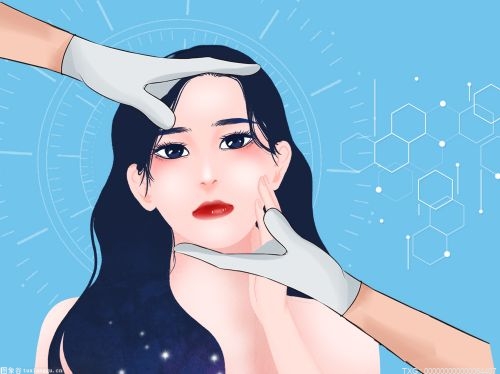
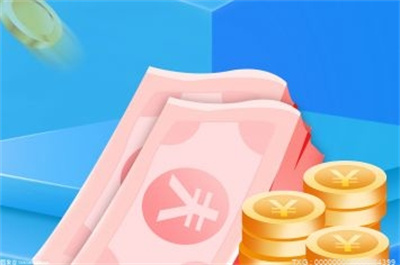


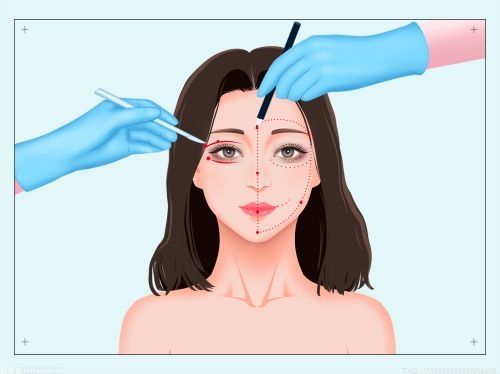
 營(yíng)業(yè)執(zhí)照公示信息
營(yíng)業(yè)執(zhí)照公示信息